
Når du trenger å installere et program som administrator, kan du høyreklikke på .exe-filen og velge Kjør som administrator. Dette alternativet er imidlertid ikke tilgjengelig for MSI-pakker. Vi viser deg hvordan du legger til et alternativ som Installer som administrator for MSI-pakker.
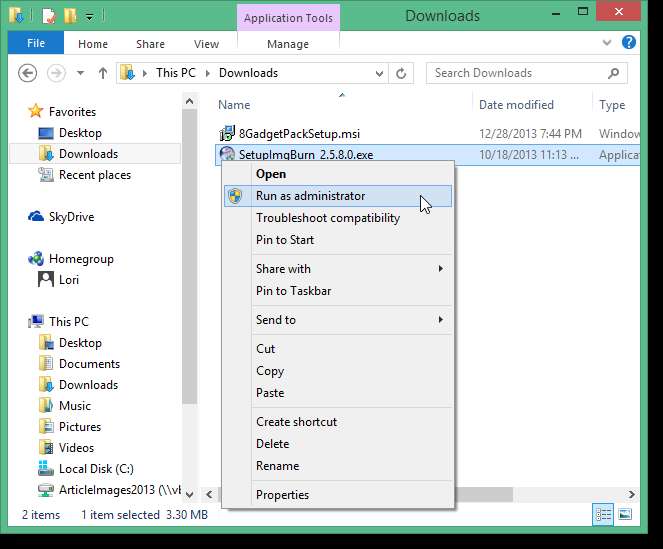
For å legge til alternativet Installer som administrator i hurtigmenyen for MSI-pakker, høyreklikker du på Start-knappen og velger Kjør fra kommandomenyen, hvis du bruker Windows 8.1. Hvis du bruker Windows 7 eller en annen tidligere versjon, velger du Kjør fra Start-menyen.
MERKNAD: Du kan også trykke Windows-tasten + R for å få tilgang til dialogboksen Kjør.
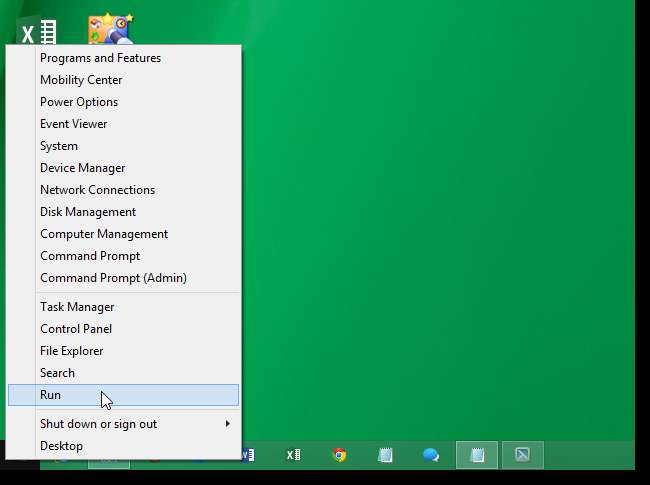
Skriv inn “regedit” (uten anførselstegn) i Åpne redigeringsboksen og klikk OK.

Hvis dialogboksen Brukerkontokontroll vises, klikker du Ja for å fortsette.
MERKNAD: Du ser kanskje ikke denne dialogboksen, avhengig av Innstillinger for brukerkontokontroll .
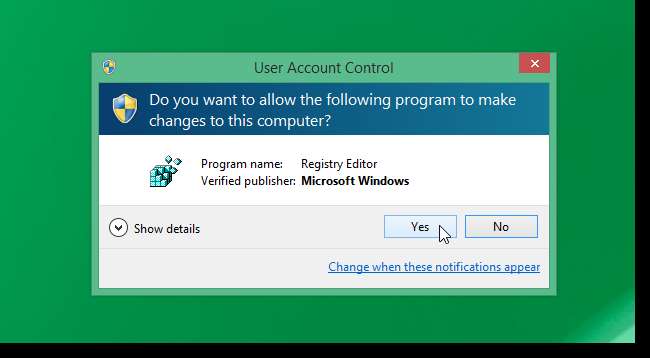
Naviger til følgende tast:
HKEY_CLASSES_ROOT \ Msi.Package \ shell
Høyreklikk på skallnøkkelen og velg Ny | Tast fra popup-menyen.

Den nye nøkkelen legges til som en undernøkkel under skallet. Gi den nytt navn til "runas" (uten anførselstegn).
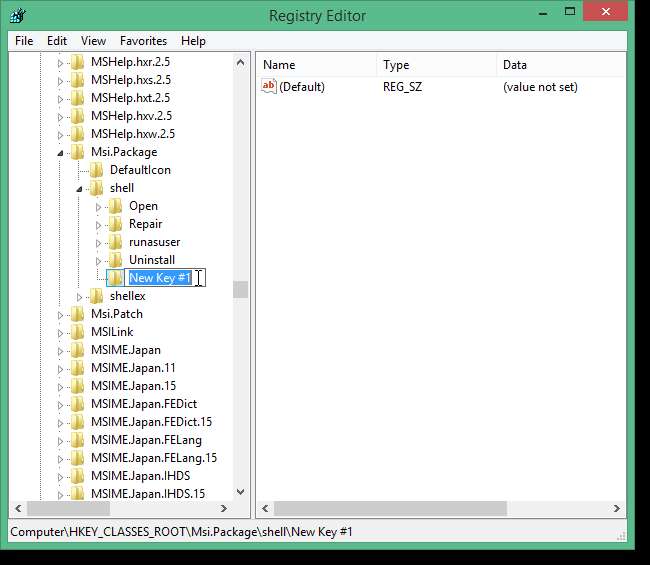
Høyreklikk på standardverdien i høyre rute og velg Endre fra popup-menyen.
MERKNAD: Du kan også dobbeltklikke på Standard for å redigere verdien.
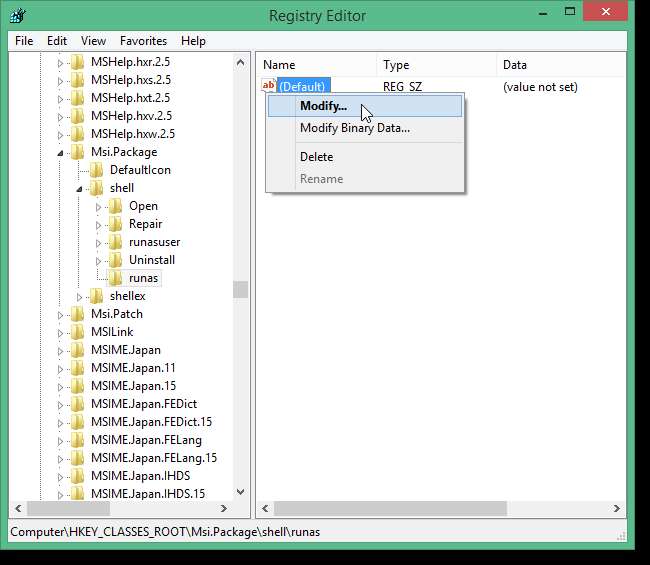
I dialogboksen Rediger streng skriver du inn “Installer som & administrator” (uten anførselstegn) i Redigeringsboksen Verdidata og klikker OK.
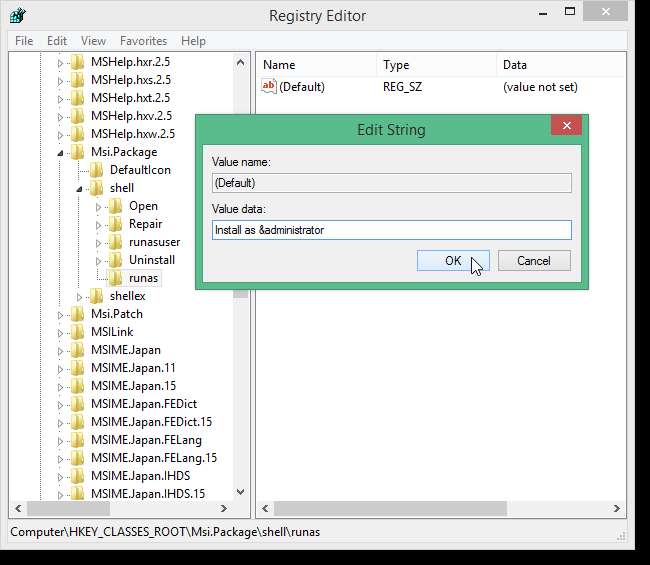
Nå må du legge til en undernøkkel i runas-nøkkelen. Høyreklikk på runatasten og velg Ny | Tast fra popup-menyen. Gi nytt navn til undernøkkelen "kommando" (uten anførselstegn).
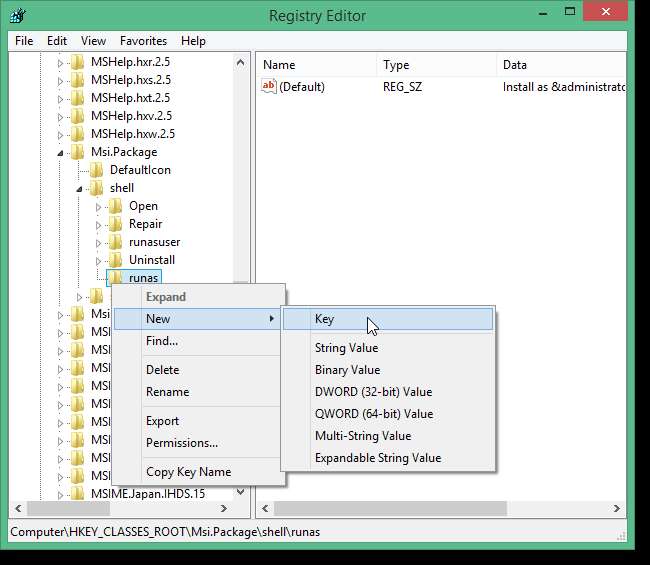
Velg kommandoundernøkkel og dobbeltklikk Standard i høyre rute for å redigere verdien. Skriv inn følgende i redigeringsboksen Verdidata i dialogboksen Rediger streng:
msiexec / i “% 1”
Klikk OK.
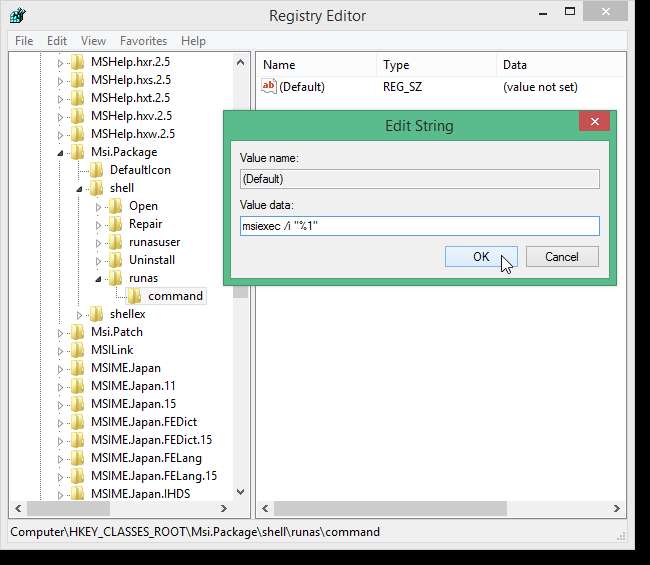
Lukk Registerredigering ved å velge Avslutt fra Fil-menyen.

Nå, når du høyreklikker på en MSI-installasjonspakkefil, er alternativet Installer som administrator tilgjengelig.
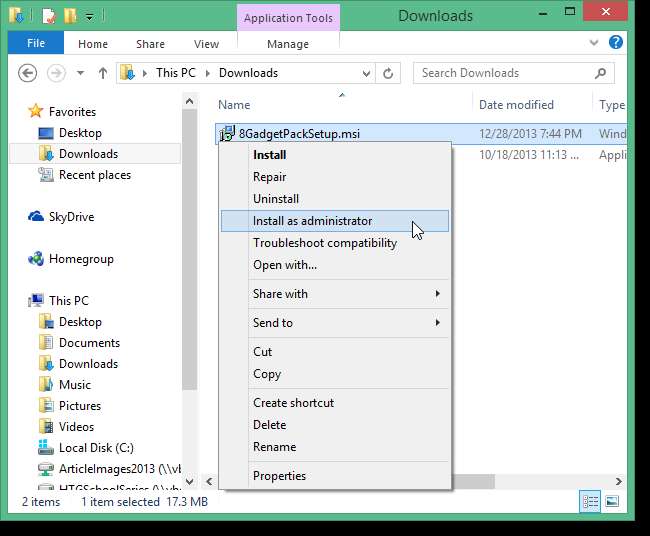
Når du velger alternativet Installer som administrator, kan dialogboksen Brukerkontokontroll vises, som vist i begynnelsen av denne artikkelen, avhengig av UAC-innstillingene dine.







